当电脑操作系统由Windows10升级Windows11系统后,不少用户发现Windows11中的安全中心消失了,或者应为安装其他杀毒软件后卸载不干净导致Windows11安全中心点击后没有反应打不开,用户担心系统安全得不到保障。此法可有效解决。
解决步骤如下:
1、直接同时按下快捷键“Win+X”,然后选择以管理员权限打开PowerShell。
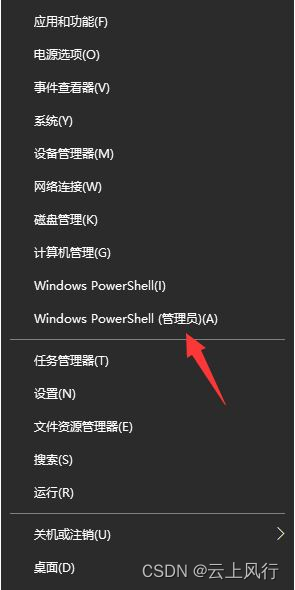
2若出现如下弹窗,选择A ;若无下弹窗则不用管,直接下一步即可:

3、继续执行:Get-AppXPackage -AllUsers | Foreach {Add-AppxPackage -DisableDevelopmentMode -Register “$($_.InstallLocation)AppXManifest.xml”}回车。
注意:执行后有可能出现一大片红色报错,直接忽略,继续执行下一步即可。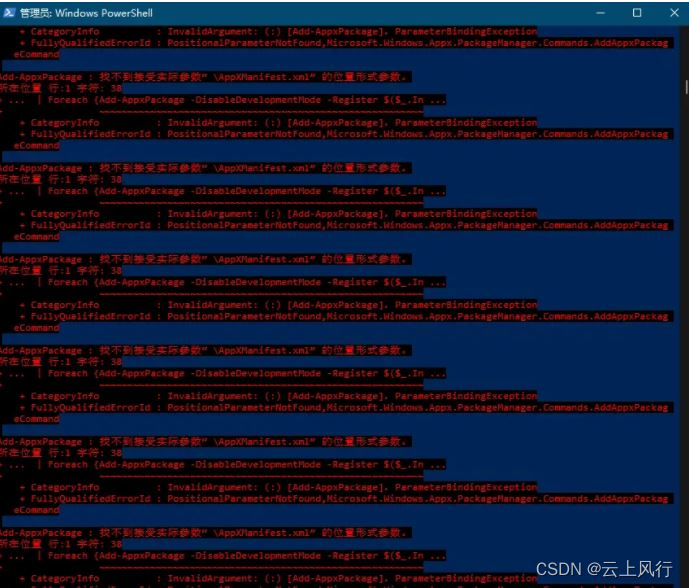
4、最后在执行:Get-AppxPackage Microsoft.SecHealthUI -AllUsers | Reset-AppxPackage回车。

5、最后就可以打开windows11安全中心啦。
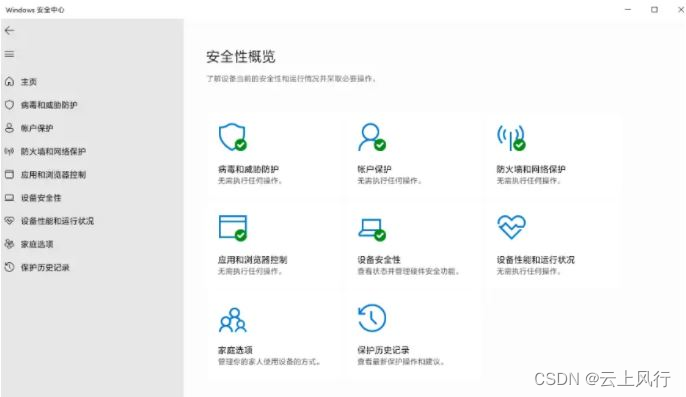
总结:
(1)、直接同时按下快捷键“Win+X”,然后选择以管理员权限打开PowerShell。
(2)、然后在命令窗口输入:Set-ExecutionPolicy Unrestricted回车执行。(注意:执行后会弹出输入选项,直接输入“A”(必须是大写)回车即可 )
(2)继续执行:Get-AppXPackage -AllUsers | Foreach {Add-AppxPackage -DisableDevelopmentMode -Register “$($_.InstallLocation)AppXManifest.xml”}回车。注意:执行后有可能出现一大片红色报错,直接忽略,继续执行下一步即可。
欢迎关注本号,后面持续为大家带来WIN11相关疑难杂症的解决办法。
版权归原作者 云上风行 所有, 如有侵权,请联系我们删除。